Denken Sie darüber nach, Mac Outlook-E-Mails in HTM zu exportieren? Möchten Sie wissen, wie Sie OLM in das HTML-Format konvertieren? Wenn ja, wird dieser Blog Sie weise anleiten. Hier werden wir die zwei besten Methoden zum Konvertieren von OLM-Dateien in das HTML-Format diskutieren.
Schnelle Lösung: Wenn Sie Mac Outlook OLM sofort und sicher in das HTML-Format konvertieren möchten, können Sie jetzt das Yota OLM Converter Tool ausprobieren. Auf diese Weise können Sie problemlos beliebig viele E-Mails aus der OLM-Datei übertragen.
Kostenloser Download Jetzt kaufen
Die Outlook-Anwendung ist sowohl für Windows- als auch für Mac-Betriebssysteme verfügbar. Mac Outlook unterstützt das OLM-Dateiformat zum Speichern von Postfachdaten. Es wird nur unter Mac OS unterstützt und geöffnet.
Warum muss der Benutzer die OLM-Datei in HTML konvertieren?
Wie wir besprochen haben, ist die OLM-Datei nur für Mac Outlook zugänglich, daher möchten viele Benutzer Outlook für Mac-E-Mails in das HTML-Format exportieren. Einige der Hauptgründe für diese Umstellung sind:
- HTML-Dateien können einfach mit jedem Texteditor bearbeitet werden.
- Aufgrund seiner geringen Größe ist es einfach herunterzuladen.
- Es ist keine zusätzliche Software oder Programm erforderlich, um die HTML-Datei anzuzeigen oder zu öffnen.
- Die HTML-Datei wird zum Erstellen von Webseiten verwendet
- Nach der Konvertierung kann der Benutzer die HTML-Datei in jedem Browser wie Google Chrome öffnen.
Manuelle Methode zum Konvertieren von OLM in das HTML-Format
Um die manuelle Lösung zu starten, benötigen Sie eine Mac-Outlook-Anwendung auf dem System. Führen Sie dazu die folgenden Schritte aus:
Schritt 1. Öffnen Sie zunächst Mac Outlook auf Ihrem System.
Schritt 2. Wählen Sie die E-Mail aus, die Sie konvertieren möchten.
Schritt 3. Klicken Sie dann mit der rechten Maustaste auf die E-Mail und wählen Sie die Option Speichern unter.
Schritt 4. Wählen Sie danach HTML aus der angegebenen Liste aus und klicken Sie auf die Option Speichern.
Schritt 5. Wählen Sie schließlich einen Ort aus, an dem Sie die HTML-Datei speichern möchten, und klicken Sie auf die Schaltfläche Fertig stellen.
So können Sie OLM manuell in das HTML-Dateiformat konvertieren. Es hat jedoch auch einige Einschränkungen. Siehe sie im Abschnitt unten.
Einschränkungen des manuellen Ansatzes
- Es erlaubt nur den Export einzelner E-Mails auf einmal.
- Hohe Wahrscheinlichkeit von Datenverlust.
- Es speichert nur die E-Mail-Nachrichten, nicht den Header.
- Die E-Mail-Hierarchie kann nicht beibehalten werden.
Alternative und bessere Lösung zum Konvertieren von OLM-Dateien in HTML
Um mehrere OLM-E-Mails gleichzeitig in das HTML-Format zu konvertieren, können Sie den Yota OLM File Converter Wizard verwenden. Dies hilft Ihnen, OLM in HTML zu konvertieren, ohne die Outlook-Anwendung zu installieren. Es funktioniert auch mit jeder Mac Outlook-Version und jeder Größe von OLM-Dateien ohne Datenverlust.
Die Software ist super einfach zu bedienen und jeder neue Benutzer kann ihre Arbeit reibungslos verstehen, um diese Konvertierung abzuschließen. Es ist eine vollständig Windows-basierte Anwendung, die mit den neuesten Windows 11, 10 und anderen früheren Versionen kompatibel ist.
Es ermöglicht Ihnen auch, OLM in CSV, OLM in PST, OLM in EML, OLM in MBOX, OLM in VCF usw. zu konvertieren. Außerdem hat es die Möglichkeit, OLM direkt und sicher in Office 365, OLM in Gmail und zu importieren viele weitere E-Mail-Dienste.
Wenn Sie die Funktionsweise des Tools überprüfen möchten, können Sie die Testversion auf Ihren Windows-PC herunterladen. Sie können nur die ersten 10 E-Mails kostenlos konvertieren.
Schritte zum Konvertieren von OLM in das HTML-Format sind wie folgt;
Schritt 1. Starten Sie das Tool und gehen Sie von oben zur Option Öffnen.
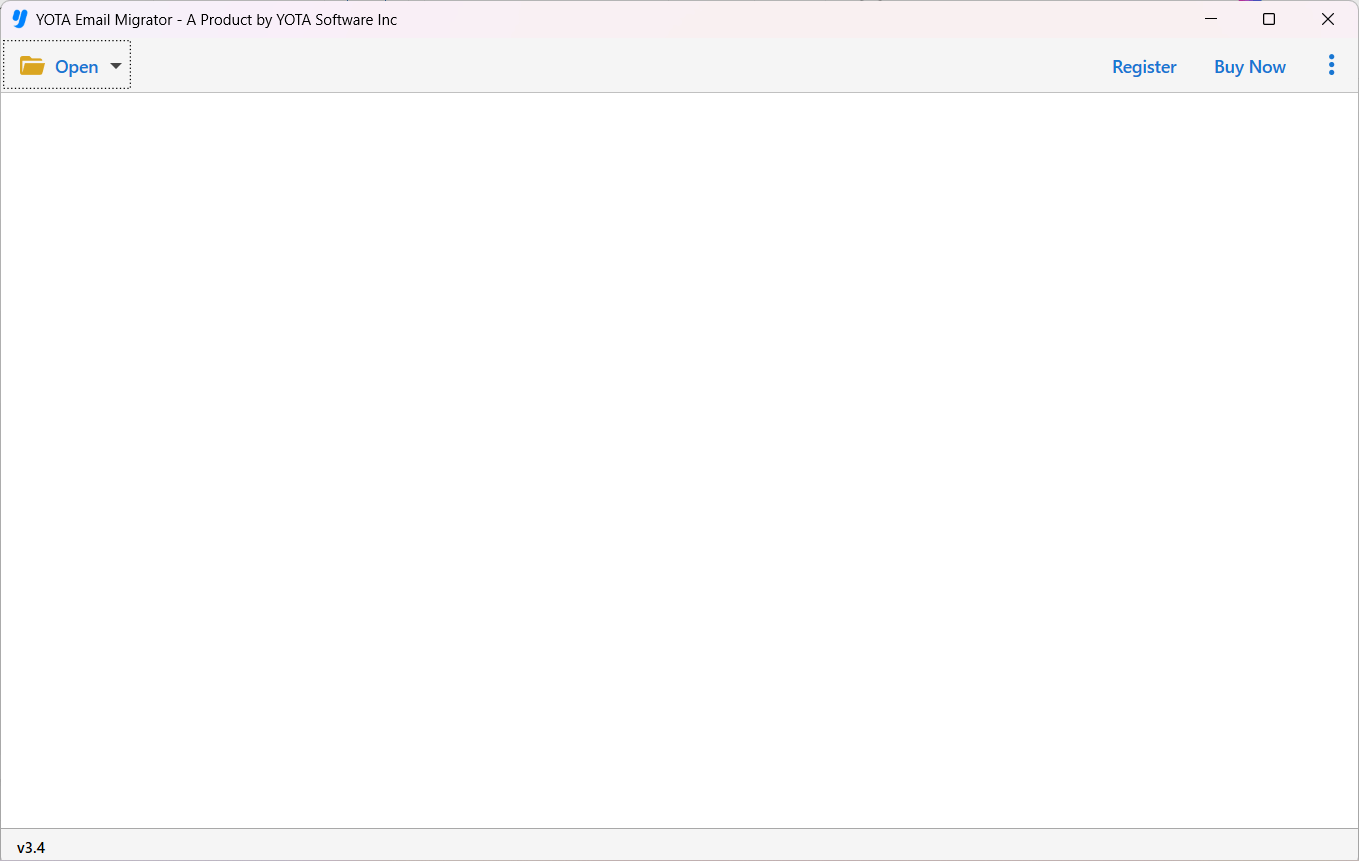
Schritt 2. Klicken Sie auf E-Mail-Datendateien und fügen Sie die OLM-Datei hinzu.

Schritt 3. Klicken Sie nun auf Exportieren und wählen Sie das HTML-Format aus der Liste.

Schritt 4. Suchen Sie am Ende nach einem Speicherort, um HTML zu speichern, und klicken Sie auf die Schaltfläche Speichern.

Der Konvertierungsprozess wird automatisch gestartet und nach einigen Minuten erhalten Sie eine Popup-Meldung über die erfolgreiche Konvertierung.
Warum sollten Sie das OLM-zu-HTML-Konverter-Tool wählen?
Die Software bietet mehrere erweiterte Funktionen, die sie zur besten Konvertierungslösung für Benutzer machen. Einige der Features seien hier erwähnt:
Massen-E-Mail-Konvertierung
Es bietet die Freiheit, mehrere OLM-E-Mails gleichzeitig in das HTML-Dateiformat zu konvertieren. Sie müssen nur alle E-Mails auswählen, um sie im HTML-Format zu speichern, und die Software beginnt mit der Konvertierung.
Vereinfachte Benutzeroberfläche
Die einfache Benutzeroberfläche des Tools hilft Benutzern, OLM in das HTML-Format zu konvertieren. Jetzt können alle technisch nicht versierten Benutzer problemlos Outlook für Mac-E-Mails in das HTML-Dateiformat exportieren, ohne die Hilfe von Experten in Anspruch nehmen zu müssen.
Filtereinrichtung
Es hat auch eine Option für die selektive E-Mail-Konvertierung. Sie können Filter auf E-Mails nach Betreff, von, bis, Datum usw. anwenden. Benutzer können auch in E-Mail-Anhängen nach Konvertierungen suchen.
E-Mail-Vorschau
Die Software bietet eine vollständige Vorschau von Mac Outlook-E-Mails, sobald Sie sie der Benutzeroberfläche hinzugefügt haben. Sie können auf die jeweilige E-Mail klicken, um ihre Vorschau anzuzeigen. Darüber hinaus bietet es mehrere Vorschaumodi zum Anzeigen von OLM-E-Mail-Inhalten.
Kostenloser Download Jetzt kaufen
Abschließende Gedanken
Die HTML-Datei kann in jedem Browser geöffnet werden, ohne dass eine unterstützende Anwendung installiert werden muss. Aus diesem Grund möchten viele Benutzer OLM in das HTML-Dateiformat konvertieren. Daher haben wir die manuelle und die automatisierte Methode zum Konvertieren von OLM-Dateien in das HTML-Format erwähnt. Sie können jede Methode ausprobieren und die Konvertierung starten.
